Hacer malabarismos con las tareas, gestionar a las personas y los clientes, realizar un seguimiento del progreso, asignar recursos y manejar situaciones de crisis: la lista de responsabilidades de un gestor de proyectos puede ser interminable.
Los gestores de proyectos parecen tener algún superpoder secreto que les ayuda a superar la jornada laboral. Pero la verdad es que tienen un as en la manga: una herramienta de gestión de proyectos fiable. Está repleta de funciones de gestión de proyectos que facilitan enormemente la planificación, la gestión y la entrega de proyectos.
Dos plataformas que destacan en el mundo de la gestión de proyectos son Wrike y Asana. Ambas ofrecen opciones que permiten gestionar tareas sin esfuerzo, colaborar y comunicarse en tiempo real, y realizar un seguimiento sencillo del progreso de los proyectos.
Aunque tienen el mismo propósito, las dos herramientas cuentan con funciones distintivas que les permiten ocupar posiciones únicas en el mercado.
Aquí, profundizaremos y analizaremos lo que ofrecen estas dos herramientas de gestión de proyectos para ayudarte a resolver el dilema entre Wrike y Asana y encontrar la herramienta que impulse tus esfuerzos de gestión de proyectos. 🔥
¿Qué es Wrike?
Wrike es un software de gestión de proyectos que optimiza los flujos de trabajo personalizados para realizar un mejor seguimiento del progreso de los proyectos. Sus paneles personalizados simplifican la elaboración de informes y gestionan la asignación de recursos para garantizar que todos los proyectos se asignen adecuadamente.
Su conjunto de funciones te permite aportar eficiencia a todos los departamentos y animar a las personas a trabajar juntas sin contratiempos. Wrike ofrece increíbles opciones de personalización, lo que te permite crear entornos de trabajo en los que tu equipo se sentirá cómodo trabajando.
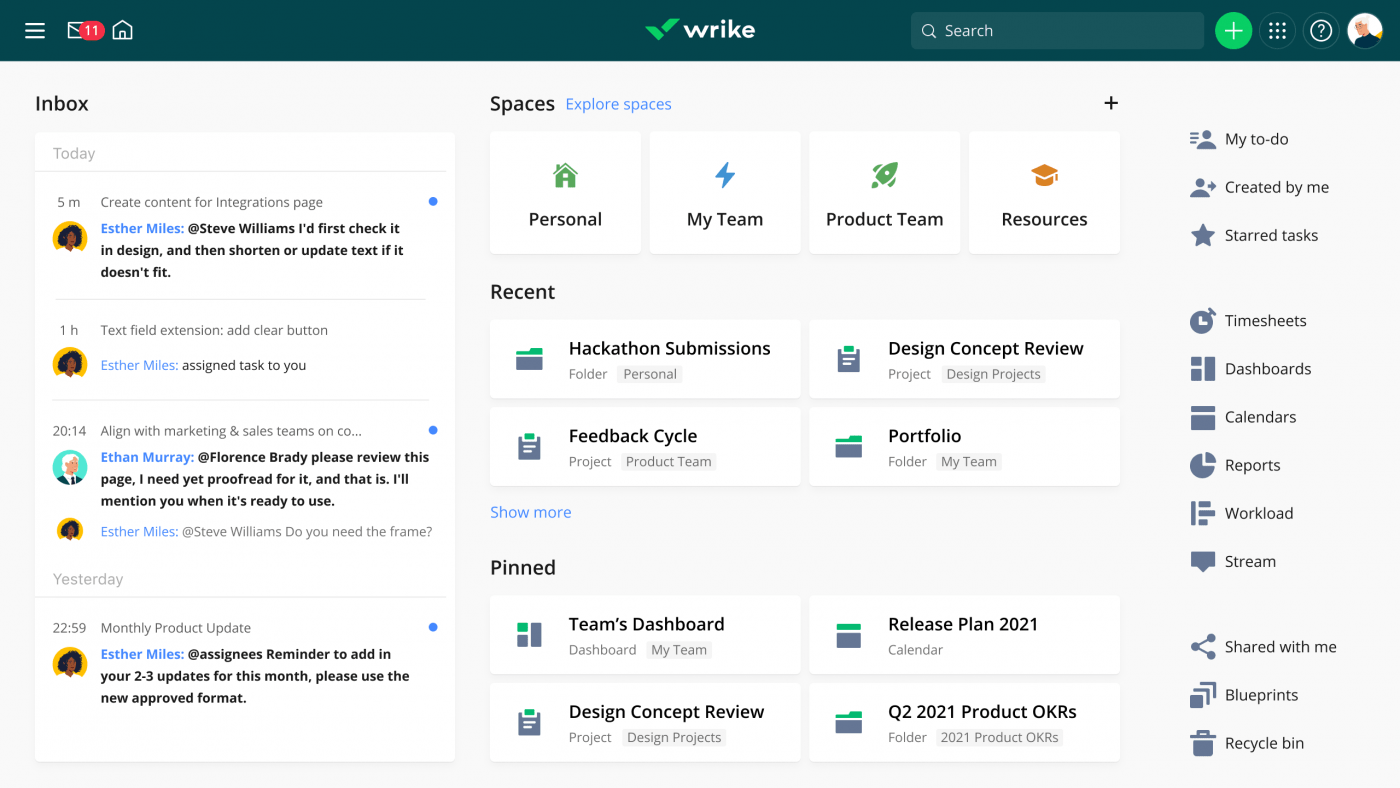
Sirve como repositorio central para tus proyectos: puedes gestionar documentos relevantes, asignar tareas, generar informes y colaborar en la misma plataforma.
Wrike se centra en la eficiencia, por lo que no es de extrañar que cuente con fantásticas opciones de automatización que pueden ayudarte a ahorrar tiempo y centrarte en otras tareas. Facilita la programación de proyectos con (diagrama de) Gantt, disfruta de más de 400 integraciones, visualiza proyectos en tableros Kanban y planifica los recursos del proyecto para una entrega fluida.
Funciones de Wrike
¿Qué hace que Wrike destaque en el mundo de la gestión de proyectos? Veamos sus funciones principales. 💪
1. Opciones de plan de recursos
Una planificación adecuada de los recursos es fundamental para el éxito de cualquier proyecto. Puede maximizar el rendimiento y garantizar una navegación fluida por las aguas de la gestión de proyectos alineando las tareas del equipo, estableciendo prioridades y gestionando las cargas de trabajo.
Wrike reconoce la importancia de la planificación de recursos y ofrece un conjunto de funciones para respaldarla. Con esta plataforma, puedes calcular la capacidad diaria de tu equipo y el esfuerzo requerido para programar proyectos con confianza.

¿No sabes qué hacer con el trabajo atrasado? Wrike te ofrece información detallada sobre la capacidad, la disponibilidad y los puntos fuertes de cada miembro del equipo, lo que te permite asignar la carga de trabajo en consecuencia. Además, tener una idea clara de la disponibilidad de tu equipo te permite reasignar y priorizar las tareas para mejorar el rendimiento.
Utiliza las opciones de control de tiempo para ver cuánto tiempo se tarda en completar tareas específicas y gestiona los presupuestos de los proyectos para mantener tus finanzas en buen estado.
2. Etiquetado cruzado
Es fácil perderse en los detalles relacionados con el proyecto cuando no se tiene una visión general. Wrike garantiza que eso no suceda al ofrecer una visibilidad completa de tus proyectos con su función de etiquetado cruzado.
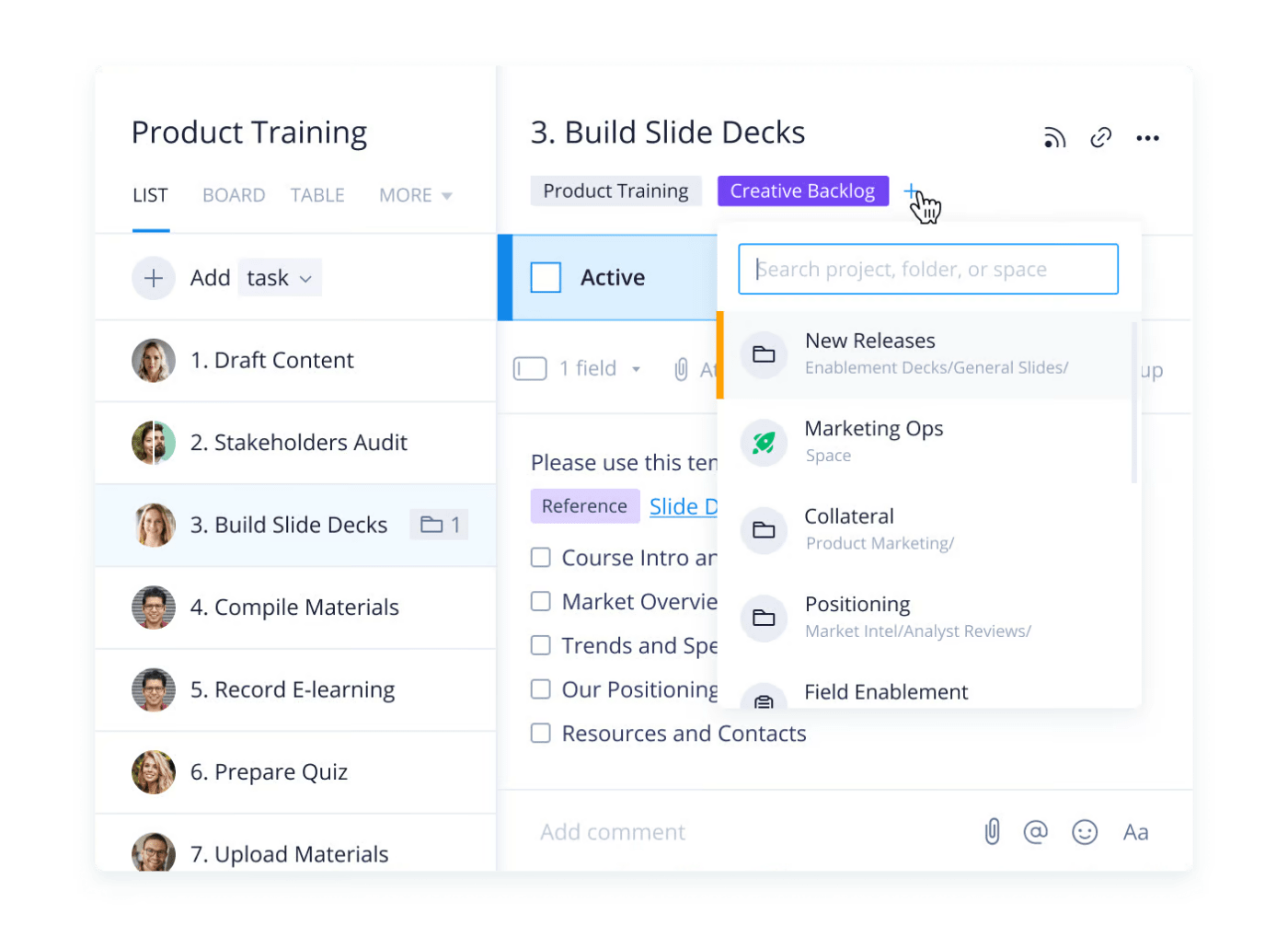
Esta opción te permite categorizar las entradas relacionadas con tu proyecto y verlas en diferentes contextos. Esto es lo que puedes etiquetar de forma cruzada:
- Tareas
- Subtareas
- Carpetas
- Hitos
- Fases
- Proyectos
Supongamos que necesita diseñar el logotipo de un producto. Tendrá varias tareas y subtareas para sus equipos de marketing y diseño. Con Wrike, puede asegurarse de que los miembros relevantes del equipo tengan flujos de trabajo personalizados sin duplicación de tareas.
La función de etiquetado cruzado proporciona una mejor conexión entre departamentos, una gestión sencilla de los activos y una mayor visibilidad.
3. Revisión y colaboración
Esperar aprobaciones y comentarios ralentiza tu flujo de trabajo y perturba los resultados. Wrike evita este tipo de situaciones con sus opciones de revisión y colaboración.
Ya no tendrás que cambiar de herramienta ni de tipo de archivo para poder intercambiar comentarios sobre los proyectos: Wrike te permite dejar comentarios directamente en los archivos.
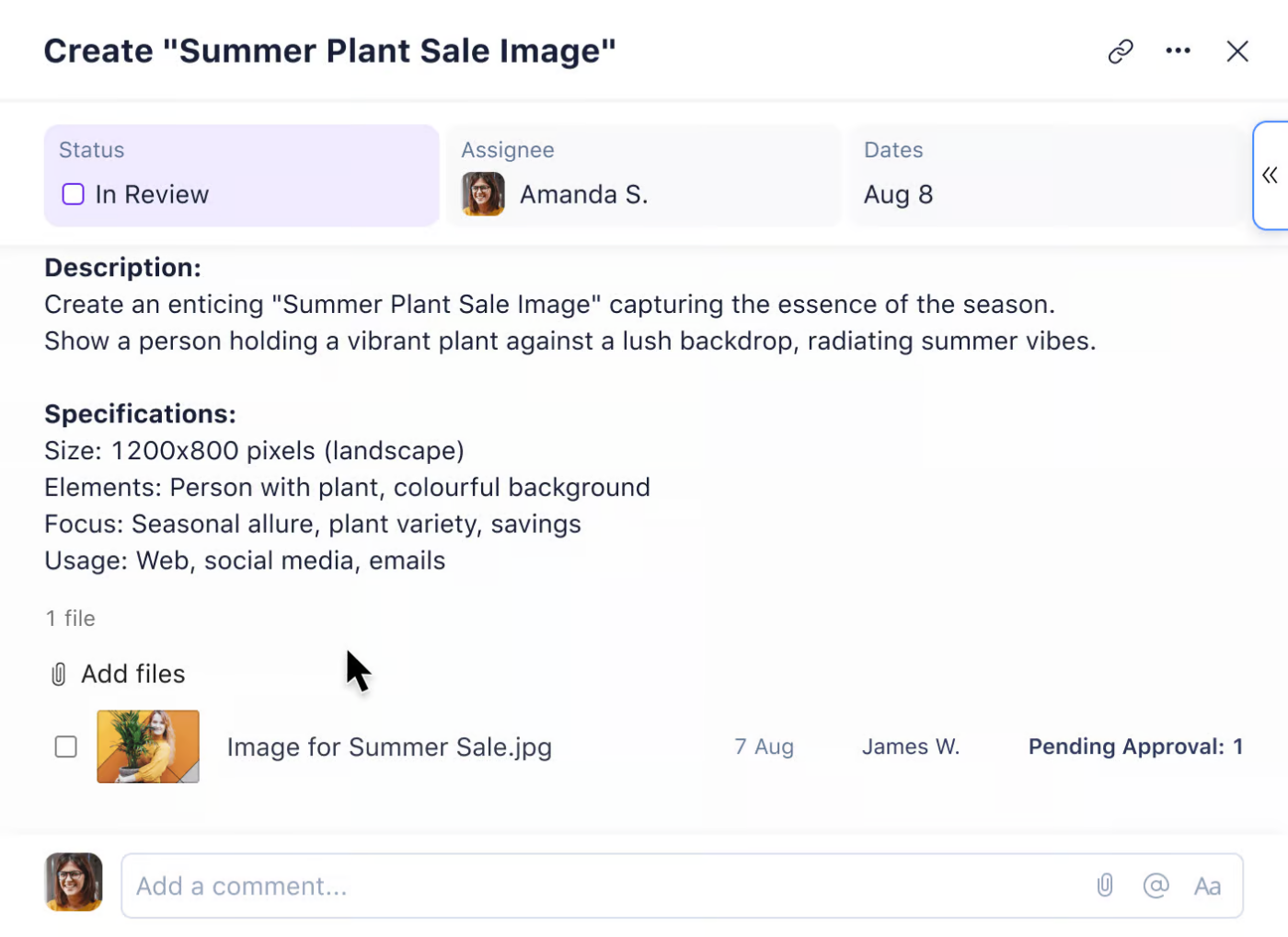
Vista las versiones originales y actualizadas de los archivos una al lado de la otra para compararlas fácilmente. Invita a tus colaboradores a que den su opinión o pídeles que realicen edición de contexto. Wrike almacena todas las versiones anteriores, por lo que siempre puedes volver atrás y recuperar algo que te haya gustado.
Automatiza los procesos de aprobación y recibe notificaciones tan pronto como los proyectos estén listos para su revisión. Puedes crear reglas de automatización y aprobar proyectos específicos si cumplen los criterios.
Precios de Wrike
- Free
- Equipo: 9,80 $ al mes por usuario.
- Empresa: 24,80 $ al mes por usuario.
- Corporación: Ponte en contacto con nosotros para conocer los precios.
- Pinnacle: Ponte en contacto para conocer los precios.
¿Qué es Asana?
Asana es uno de los nombres más conocidos en el mundo de la gestión de proyectos. Ofrece opciones como la colaboración entre equipos, la transparencia y la gestión sencilla de tareas, lo que facilita mucho la ejecución de proyectos de todo tipo y tamaño.
La plataforma te permite planear y organizar proyectos en un solo lugar: añade a los miembros relevantes del equipo y permíteles obtener información detallada sobre las tareas, los plazos y cualquier información adicional que pueda ayudarles a completar su trabajo con éxito.
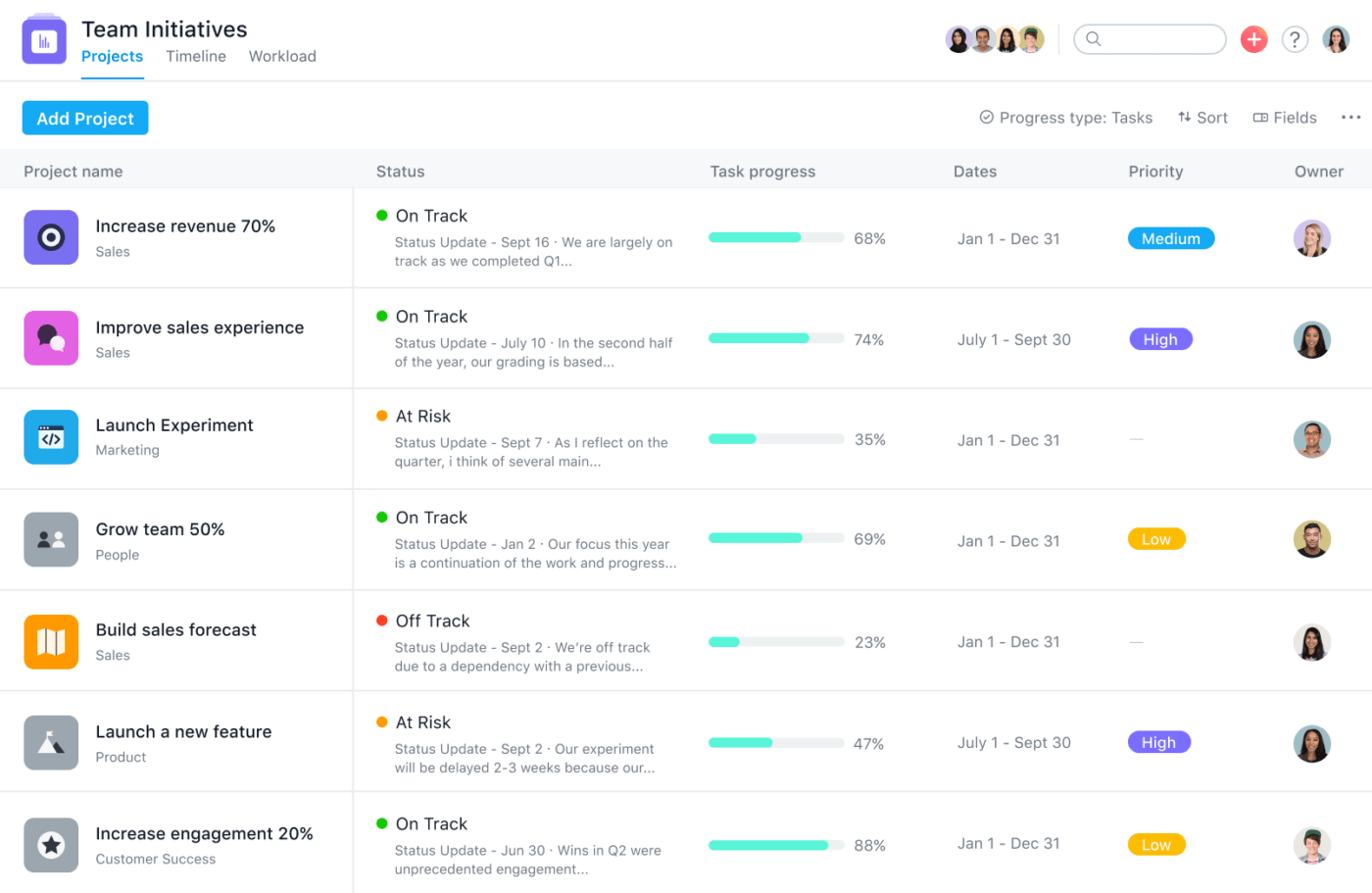
Con múltiples vistas, actualizaciones de estado en tiempo real y campos personalizados, puedes observar tus proyectos desde diferentes perspectivas y asegurarte de que ninguna tarea se quede sin hacer.
Revisa tus tareas en Mis tareas, realiza un seguimiento del tiempo para gestionar los presupuestos de los proyectos y personaliza las actualizaciones que deseas recibir en tu bandeja de entrada.
Asana se ha ganado una buena reputación gracias a su versatilidad, ya que trabaja con diferentes metodologías de desarrollo de proyectos. 😍
Funciones de Asana
Asana es una herramienta muy conocida, pero ¿qué la hace tan especial? Repasemos algunas de sus funciones de firma.
1. Opciones de gestión de tareas
Asana cuenta con potentes herramientas de gestión de tareas en su arsenal. La plataforma te permite dividir tu trabajo en partes más fáciles de gestionar. Cuando creas tareas, Asana te permite añadir personas asignadas y fechas, determinar la prioridad y utilizar campos personalizados para establecer rótulos.
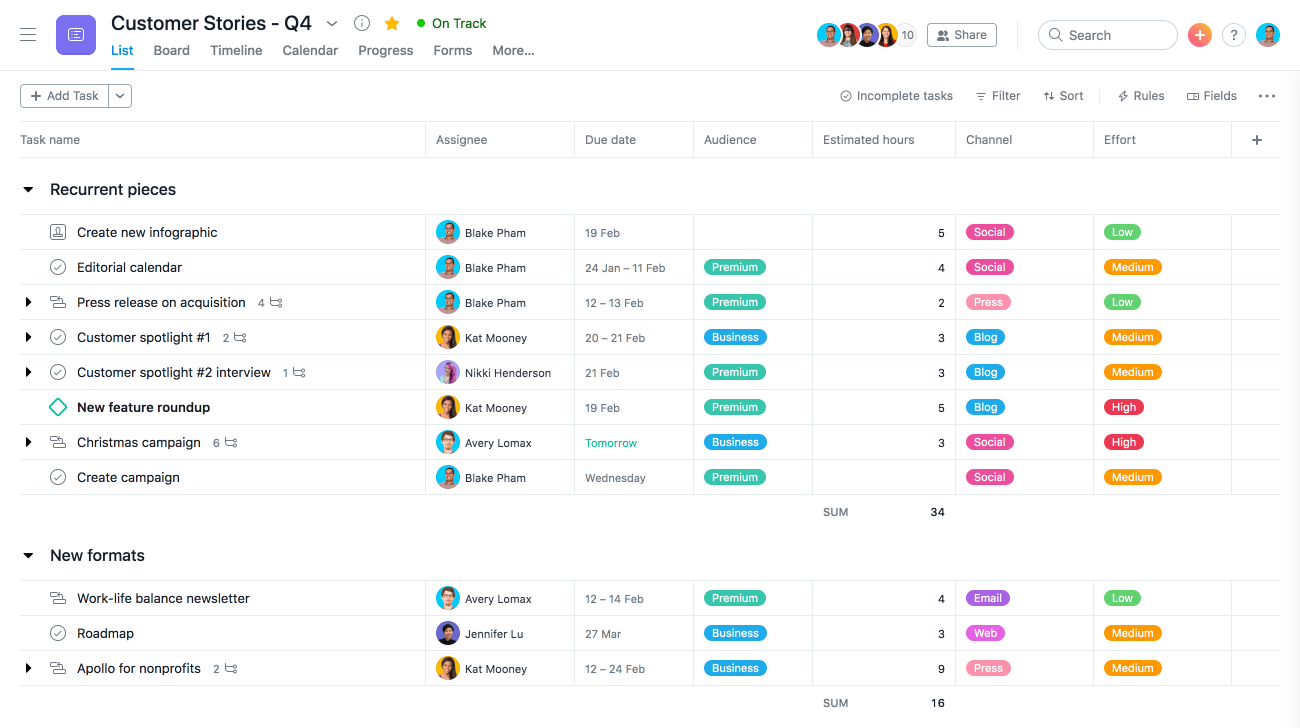
Puedes dividir tus tareas en subtareas, establecer bloqueadores (tareas que dependen de otras tareas), crear hitos para determinar puntos de control y personalizar aprobaciones con un solo clic.
Asana se centra en la colaboración: añade tareas a varios proyectos y permite a los miembros de tu equipo realizar un seguimiento por separado, añade colaboradores para mantenerlos informados y deja comentarios.
La plataforma te permite a ti y a tu equipo crear plantillas y optimizar las acciones repetitivas.
2. Automatización
¿Por qué perder tiempo haciendo lo mismo una y otra vez cuando puedes automatizar los procesos? Las funciones de automatización de Asana pueden ahorrar un tiempo valioso a los gestores de proyectos.
La plataforma te permite establecer reglas con desencadenantes y acciones para automatizar tu trabajo. La biblioteca de reglas de automatización curada por Asana es muy útil si necesitas sugerencias en función de la naturaleza de tus flujos de trabajo.
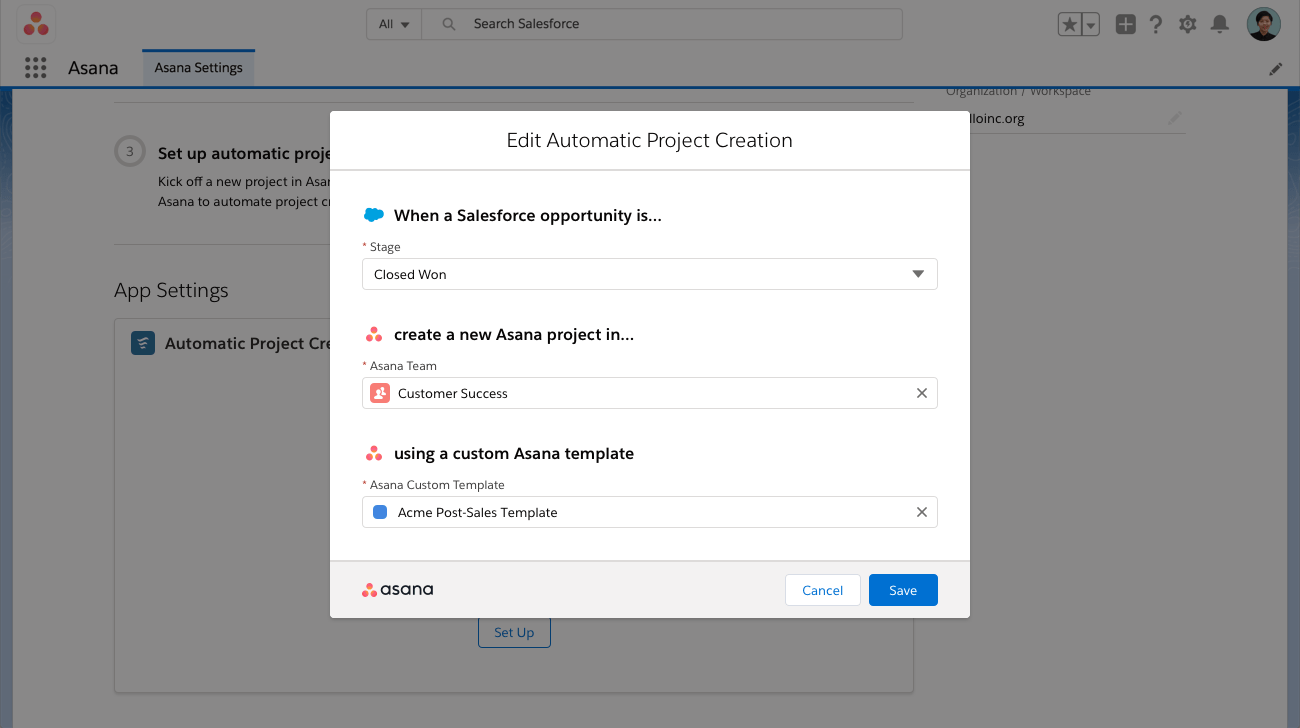
¿No quieres usar las reglas de Asana? ¡Crea las tuyas propias con el creador de reglas de la plataforma! Personaliza los desencadenantes y las acciones para que tus flujos de trabajo sean más eficientes y aliviar la carga de trabajo de tu equipo.
Integra tus aplicaciones marcadas como favoritas con Asana mediante automatizaciones. Por ejemplo, puedes crear una automatización para enviar una notificación de Slack a los miembros del equipo pertinentes cada vez que se actualice una tarea.
3. Gestión de la carga de trabajo
Los buenos gestores de proyectos necesitan saber en todo momento el nivel de ocupación de sus equipos. Asana lo hace posible gracias a sus impresionantes funciones de gestión de la carga de trabajo, que te permiten realizar un seguimiento de la capacidad, reequilibrar el trabajo y hacer predicciones.
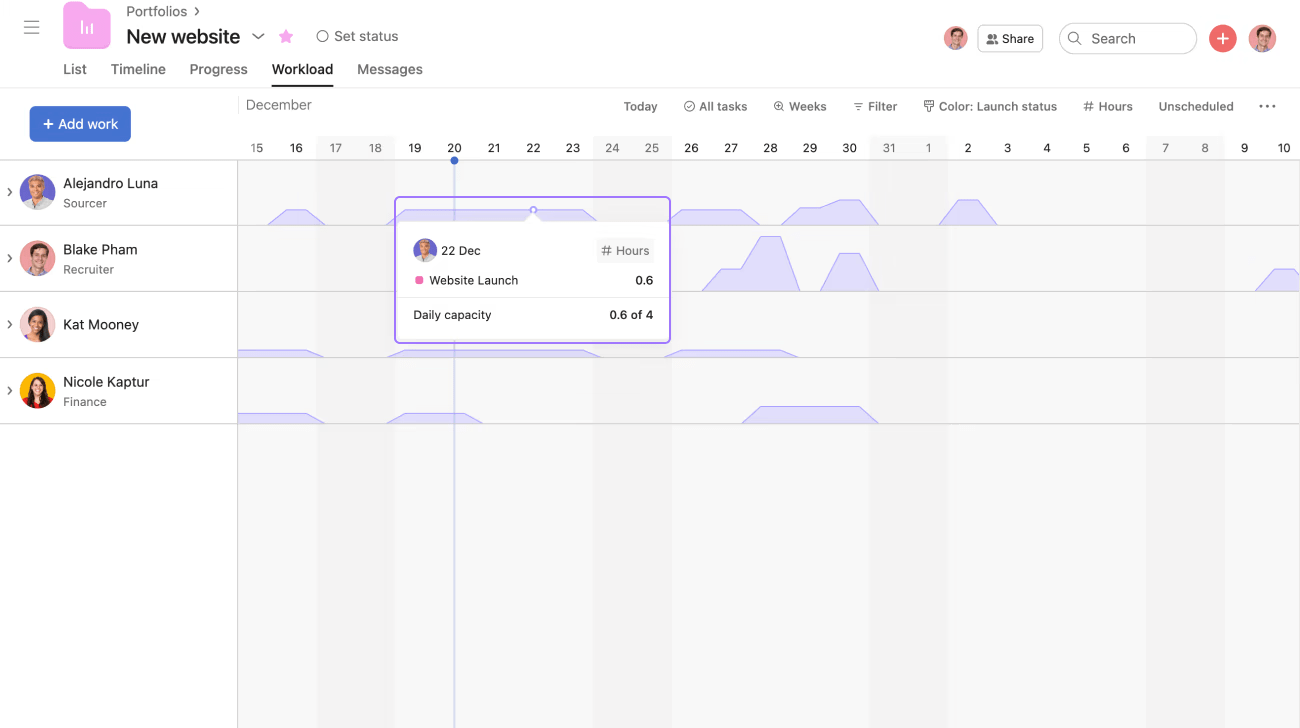
La plataforma te permite ver la carga de trabajo de todo el equipo, incluso cuando se trabaja en varios proyectos. También puedes optar por centrarte en miembros específicos del equipo o en proyectos concretos. Visualiza sus cargas de trabajo en un cronograma para ver su capacidad futura y planificar con antelación.
Por cada tarea que crees, puedes estimar su valor (ya sea en puntos o en el tiempo necesario para completarla). Esto te permite determinar el esfuerzo que requiere y asegurarte de que tu equipo no esté sobrecargado de trabajo.
Evita el agotamiento haciendo un ajuste a la carga de trabajo máxima que tu equipo puede asumir durante la semana. 🧘
Precios de Asana
- Básico: Gratis, gratuito/a
- Premium: 10,99 $ al mes por usuario.
- Empresa: 24,99 $ al mes por usuario.
*Todos los precios listados se refieren al modelo de facturación anual.
Wrike vs. Asana: comparación de funciones
Es difícil elegir un ganador en la batalla entre Asana y Wrike, ya que ambas ofrecen algunas funciones dignas de mención. Veamos cómo se comparan las dos en tres aspectos cruciales: paneles, vistas de proyectos y funciones de IA.
1. Paneles
En la batalla entre Wrike y Asana, ambas herramientas de gestión de proyectos ofrecen impresionantes paneles que te permiten obtener información detallada sobre el estado de tus proyectos, visualizar métricas e identificar cuellos de botella.
Wrike te ofrece una visión general en tiempo real de tus proyectos y herramientas como el creador de widgets para añadir nuevos elementos para su observación. También puedes beneficiarte de Wrike Insights: importa datos de más de 50 herramientas de marketing y realiza un seguimiento de todas las métricas relevantes desde un solo lugar.

Asana te permite crear tus propios paneles y elegir qué datos quieres visualizar. Puedes supervisar los gastos, obtener una visión general del estado de las tareas en curso y conocer los números de ingresos. ¿Necesitas más detalles sobre un dato concreto? Haz clic para ampliarlo y ver información como el proyecto al que pertenece, las metas o las tareas que deben completarse antes de que sean completadas.
En cuanto a los paneles, podemos decir que esta ronda ha terminado en empate. Lo único que puede dar a Asana una pequeña ventaja es su interfaz ligeramente más moderna y gratuita (según algunos usuarios), por lo que puede que te resulte más fácil hacer trabajo con ella.
2. Plantillas
Las plantillas te permiten tomar atajos hacia tus objetivos de gestión de proyectos, lo que te ahorra tiempo y agiliza los procesos. Todas las herramientas de gestión de proyectos de calidad se basan en plantillas, por lo que no es de extrañar que tanto Wrike como Asana ofrezcan impresionantes colecciones.
Wrike ofrece más de 80 plantillas y alrededor de 30 de ellas son compatibles con la gestión de proyectos. Puedes utilizar una plantilla para el trabajo en equipo ágil, priorizar los objetivos del proyecto, desarrollar planes de comunicación, realizar un seguimiento de las tareas, etc.
Asana también cuenta con más de 80 plantillas clasificadas en categorías como planificación de proyectos, gestión de recursos, control de tiempo y Agile. Con una amplia variedad de opciones específicas para la gestión de proyectos, encontrar una plantilla que se adapte a tus necesidades no es difícil.
Cabe destacar que las plantillas de Wrike están disponibles con el plan Free, lo que le da una ventaja en este aspecto.
3. Vistas de proyecto
Analizar tu proyecto desde diferentes ángulos te ayuda a evaluar su estado y detectar cuellos de botella, por lo que una herramienta de gestión de proyectos ofrece múltiples vistas. En la cuestión de Wrike vs. Asana, ambas cuentan con varias opciones que te permiten ver los entresijos de tus proyectos.
Wrike divide las vistas de los proyectos en Primarias y Personalizadas. Las vistas primarias son visibles para tu equipo cuando abren una carpeta, un proyecto o un espacio concretos. Incluyen 10 vistas:
- Lista
- Tablero
- Recursos
- (Diagrama de) Gantt
- Tabla
- Calendario
- Registro de tiempo
- Analítica
- Steam
- Archivos
Las vistas personalizadas son aquellas que se adaptan a un objetivo concreto. Puede elegir entre cinco opciones para crear vistas personalizadas para sus proyectos: lista, tablero, diagrama de Gantt, tabla o archivos.
El enfoque de Asana es más básico, ya que ofrece un total de cinco vistas:
- Lista
- Tablero Kanban
- Cronograma
- (Diagrama de Gantt)
- Calendario
Por lo tanto, si buscas una opción más personalizable y con mayor variedad, Wrike es la mejor elección.
Asana vs. Wrike en Reddit
Veamos qué opinan los usuarios expertos en tecnología de Reddit sobre el dilema Asana vs. Wrike.
Un usuario hizo una mención de que le gustaba Asana por su interfaz:
*siempre me ha gustado más Asana, tiende a ser un poco más intuitiva y fácil de digerir el contenido
Sin embargo, algunos usuarios no están satisfechos con el soporte al cliente de Asana:
«El servicio de compatibilidad por correo electrónico suele tardar 6 días en responder a cada correo electrónico. Es imposible resolver ningún problema. Tendrás suerte si te responden en 2 o 3 días».
Aquí tienes un extracto de lo que dijo un usuario de Reddit sobre el servicio de atención al cliente de Wrike:
«Me conectan por chat en vivo en menos de un minuto. Todos hablan un inglés impecable, casi siempre me entienden a la primera, tienen la respuesta o realmente transmiten mi problema al equipo correspondiente y al día siguiente recibo una llamada telefónica o un correo electrónico con información actualizada».
Otro usuario del mismo hilo hizo una mención sobre Wrike como herramienta de gestión de proyectos:
si quieres hacer una gestión de proyectos muy sencilla, puede funcionar. Pero no va a funcionar para proyectos complejos o algo como la gestión de carteras...»
Reunión: ClickUp: la mejor alternativa a Wrike y Asana
Wrike y Asana son fantásticas soluciones de software para la gestión de proyectos, pero destacan en diferentes áreas. Asana tiene una interfaz intuitiva y puede gestionar proyectos complejos, mientras que Wrike ofrece un plan Free de primera categoría e impresionantes funciones de planificación de recursos.
Por lo tanto, elegir entre las dos se reduce a renunciar a ciertas cosas, lo que no debería ser así.
Hay otra opción: ClickUp. Esta plataforma de gestión de proyectos todo en uno ofrece todo lo que necesitas para destacar en tu trabajo y obtener un excelente resultado, lo que la convierte en una excelente alternativa a Wrike y Asana. Te ofrece compatibilidad en cada paso de la gestión de proyectos, desde la planificación y organización de proyectos hasta la elaboración de informes y análisis.
Basta de chatear—veamos por qué ClickUp es un soplo de aire fresco en el mundo del software de gestión de proyectos y qué opciones lo llevaron a la lista de Fast Company de las empresas más innovadoras en el ámbito laboral en 2023.
1. Gestiona todos tus proyectos con tareas de ClickUp
Dividir tus proyectos en partes no sirve de mucho si tu herramienta de gestión de proyectos no ofrece opciones para gestionarlas. Esto nunca ocurre con ClickUp, ya que ofrece una amplia gama de funciones de gestión de tareas.
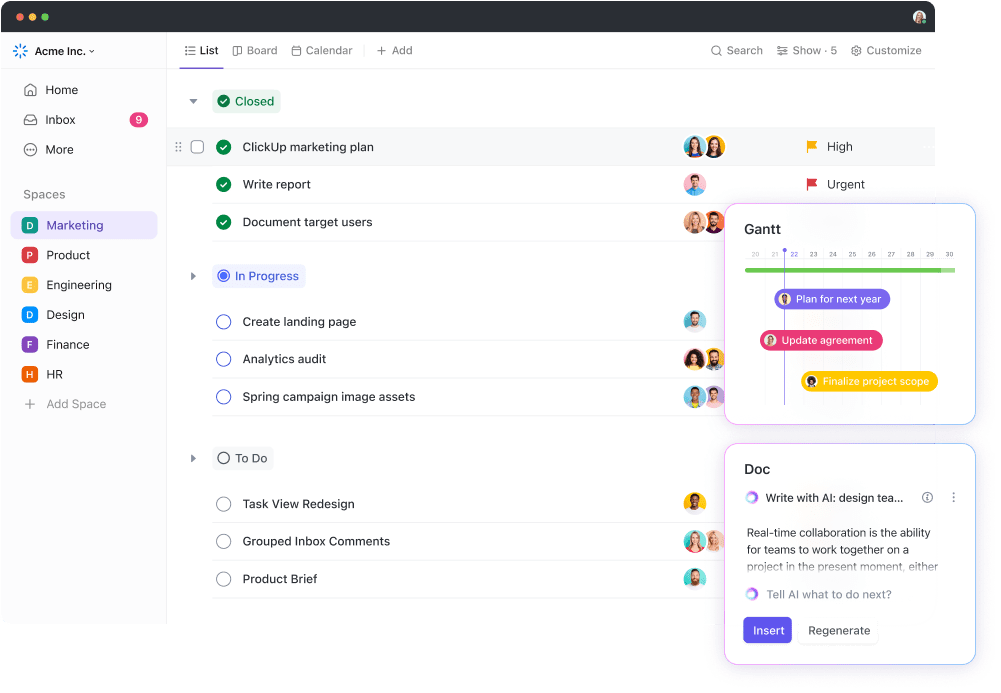
Lo mejor de las tareas de ClickUp es su personalización: gestiona tus tareas para cualquier sector, proceso y flujo de trabajo. Toma el control de tus flujos de trabajo con ClickApps, una función que te permite crear una experiencia de equipo personalizada dentro de tu entorno de trabajo de ClickUp. Algunas de las ClickApps que facilitan la gestión de tareas son:
- Automatizaciones
- Campos personalizados
- Edición colaborativa
- Paneles
Puedes añadir varias personas asignadas a una tarea, establecer prioridades, adjuntar archivos, añadir subtareas a tareas principales, establecer acciones recurrentes, crear relaciones y dependencias, y llevar tu herramienta de gestión de proyectos a un nuevo nivel. 📈
2. Visualiza proyectos con los tableros Kanban de ClickUp
ClickUp ofrece más de 15 vistas que te ayudan a ver tus proyectos desde todas las perspectivas. Si quieres visualizar tus proyectos, no hay mejor opción que los tableros Kanban de ClickUp.
El software de gestión de proyectos cuenta con tableros Kanban, que constituyen una potente herramienta visual capaz de adaptarse a cualquier necesidad de flujo de trabajo. Puedes agrupar las tarjetas de tareas por estado, fecha de vencimiento, etiquetas, prioridad, persona asignada o cualquier otro campo personalizado.

El diseño de arrastrar y soltar y las funciones de filtrado y clasificación te permiten mover las tarjetas sin esfuerzo y hacer que tus flujos de trabajo sean eficientes y optimizados con solo unos clics.
Selecciona una tarjeta de tarea para proporcionar detalles como su duración, persona asignada, fecha límite, nivel de prioridad y categoría. Apreciarás la opción de actualizar varias tareas a la vez directamente desde el tablero con solo unos pocos clics. 🖱️
ClickUp también ofrece la vista «Todo» para combinar múltiples flujos de trabajo en un único Kanban y obtener una idea clara del progreso de tu cartera. Puedes utilizar menciones, hilos de comentarios y emojis para colaborar a la perfección con tus compañeros de equipo en todos los proyectos en tiempo real.
3. Gestiona los cronogramas de tus proyectos con los gráficos (diagrama de) Gantt de ClickUp.
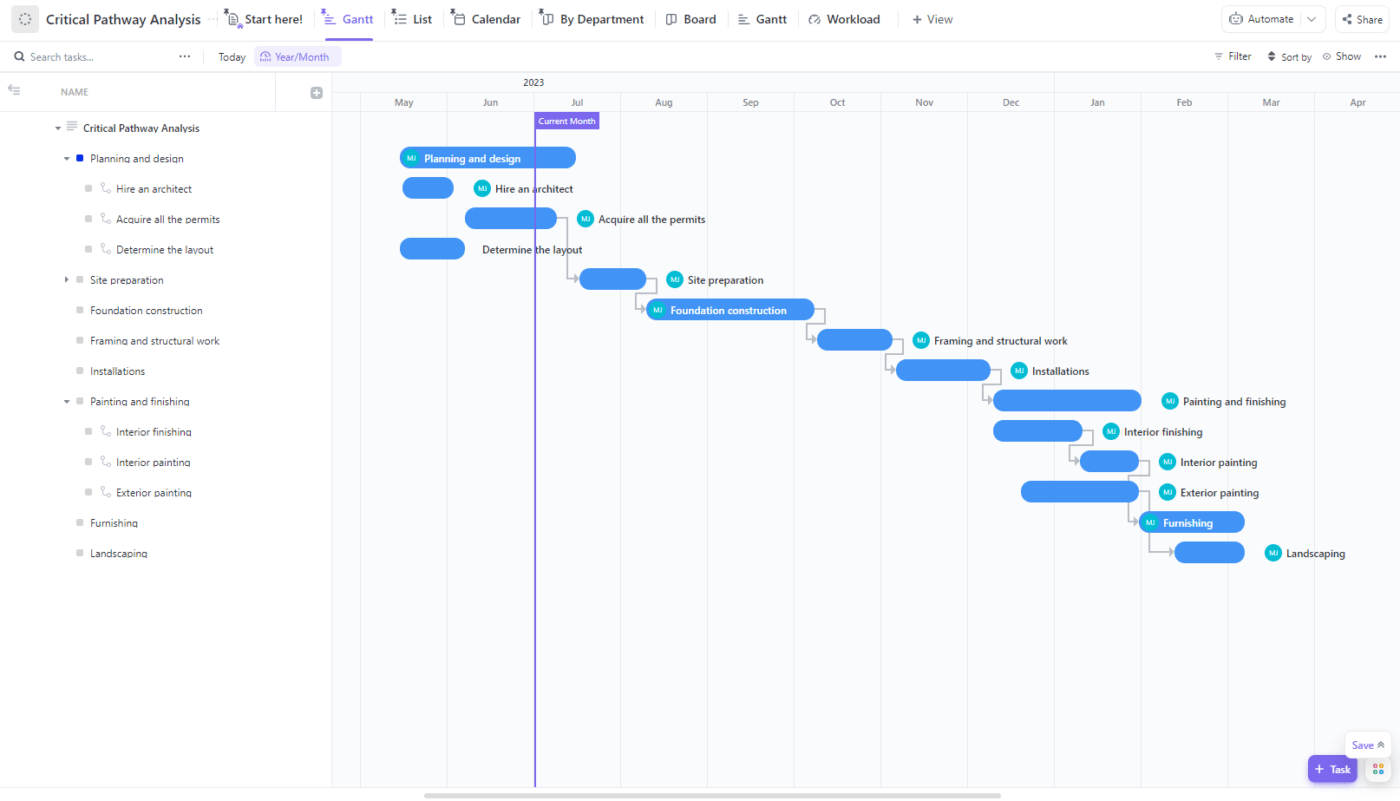
La gestión de proyectos no consiste solo en vivir el momento: es necesario tener una visión general clara de los cronogramas de progreso para garantizar que no se incumplan los plazos y que se minimicen los contratiempos a lo largo del proceso.
La vista de diagrama de Gantt de ClickUp te permite visualizar cronogramas para gestionar tareas, adelantarte a los plazos, realizar un seguimiento de las cargas de trabajo y el progreso, e identificar cuellos de botella en los recursos o la entrega.
Úsala para obtener una visión general de todos tus proyectos o céntrate en algunos específicos. ClickUp ofrece numerosas opciones de filtrado y clasificación para garantizar que solo obtengas los resultados que deseas observar. Actualiza tu ( diagrama de) Gantt con un simple arrastrar y soltar, crea dependencias entre tareas para optimizar los flujos de trabajo y muestra porcentajes para realizar un seguimiento del progreso de una tarea.
ClickUp ofrece seguimiento inteligente de rutas de dependencia: solo tienes que activar la opción «Ruta crítica» para empezar a detectar posibles ineficiencias que puedan afectar a los plazos.
Si no quieres crear tus diagramas (diagrama de) Gantt desde cero, utiliza una de las excelentes plantillas de ClickUp. Este software de gestión de proyectos cuenta con más de 1000 plantillas para satisfacer diversas necesidades. También puedes integrarlo con tus herramientas de correo electrónico y de trabajo marcadas como favoritas para centralizar tu esfuerzo.
ClickUp: la mano derecha de todo gestor de proyectos
Elegir el mejor software de gestión de proyectos nunca debería implicar renunciar a opciones valiosas.
Pero entre Wrike y Asana, ClickUp elimina las concesiones y te permite disfrutar de una gran facilidad de uso, una interfaz amigable para el usuario y funciones robustas. 🥰
Acepta proyectos pequeños y grandes, sencillos y complejos, y confía en ClickUp para plan, organizar, gestionar y entregar sin estrés. ¡Prueba la versión gratuita de la plataforma y explora sus opciones!

